撮影した動画や音声の文字起こし作業に時間を取られ、動画編集に苦戦する方は多く見られます。撮影や収録した音声をテキストに変換する作業には、膨大な時間が必要です。しかし、動画にフルテロップを入れてほしいなどの要望も多いため、文字起こしの作業効率化は、必須と言えます。
そのため、字幕やテロプ入力の作業時間にストレスを感じている方は、自動文字起こし機能を使用すると良いでしょう。
本記事では、文字起こしの意味や、自動文字起こし機能を搭載している動画編集ソフトやアプリ、外部サイトを紹介します。「文字起こしの作業時間を短くしたい!」と考えている方は、本記事をぜひ参考にしてください!
目次
- 文字起こしとは
-
文字起こし機能を搭載した動画編集ソフト3選!
-
おすすめの文字起こしアプリ3選
-
おすすめの文字起こしサイト2選!
- 動画文字起こしをするならFilmoraがおすすめ!
- まとめ:文字起こしで作業時間を短くしよう!
![]()
![]()
![]()
![]()
1.文字起こしとは
文字起こしとは、撮影や収録した音声を、テキスト化する作業のことです。最近の動画編集では、必要不可欠な作業の一つです。文字起こしの作業は、インタビュー動画や対談動画、エンタメ系のYouTube動画などで使用されます。
今までは、撮影・収録された音声を、動画編集者が耳で確認しながら、文字起こしするのが一般的でした。しかし、近年では、撮影・収録した音声を自動で文字起こしできるツールが開発されています。そのため、文字起こしにかかる作業時間を、大幅に削減することが可能です。
効率的に文字起こしをしたい方は、自動文字起こしができるツールを活用して、動画編集の作業負担を軽減しましょう!
2.文字起こし機能を搭載した動画編集ソフト3選!
ここからは、文字起こし機能を搭載した動画編集ソフトを3つ紹介します。それぞれ特徴が異なるので、自分に合う動画編集ソフトを見つけてください。文字起こし機能を搭載した動画編集ソフトは、下記の3つです。
- Wondershare Filmora
- Adobe Premiere pro
- Vrew
それぞれ順番に解説します。
2-1.Wondershare Filmora

| 音声認識時時間 | 30分無料 |
| 対応言語 | 27言語 |
| 料金 | 自動字幕起こしのみ:4クレジット/分 自動字幕起こし+翻訳:5クレジット/分 |
| 対応OS | Windows :7/ 8(Windows 8.1を含む)/10/ 11 MacOS:10.15 - 14 |
Wondershare Filmoraとは、動画編集初心者の方でも、ハイクオリティな動画を簡単に作れる、動画編集ソフトのことです。動画編集に必要なテクニックを使わずに、直感的な操作で動画編集できることが、Filmoraの特徴です。さらに、無料で使用できるエフェクトやトランジションなども充実しています。そのため、1からエフェクトやアニメーションを作る手間もかかりません。動画編集に興味を持っている方はぜひ試してください。
2-1-1.Filmoraも自動文字起こし機能
Filmoraには、「自動字幕起こし」機能が搭載されています。自動字幕起こし機能とは、撮影・収録された音声をAIが認識して、自動で文字起こしする機能のことです。
ワンクリックで自動的に入力できるため、動画編集初心の方でも簡単に使うことができます。
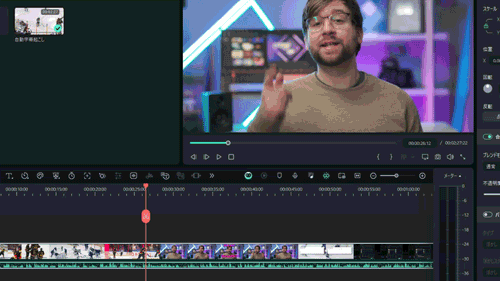
自動文字起こし機能でテキストファイルは、手軽に再編集することが可能です。そのため、文字起こし作業を効率的にできる上、自分だけのテキストを簡単に作れます。さらに、Filmoraに搭載されている「AI翻訳」、「オートキャプション」、「デザイン文字」などの機能を活用すれば、文字起こしされたテキストを、一気に魅力的にすることが可能です。
2-1-2.Filmoraの自動文字起こしと併用できるおすすめ機能
● Filmoraの「AI翻訳」のナレーション機能は、元の音声を分析してナレーション構成をしてくれます。それはまるで元音声と同じ”音声”でのナレーションのようで、あなたの作品づくりの幅を広げてくれます。また、自動字幕起こしの設定画面にも翻訳先の選択肢が設置され、最大23ヶ国語に対応しているため、外国語への動画編集を挑戦したい方にお勧めです。
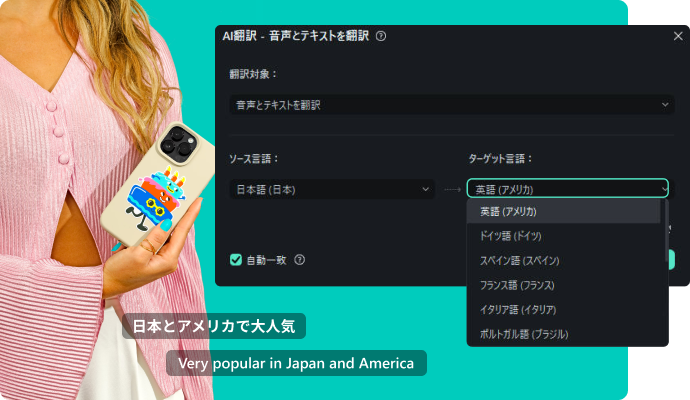
● Filmoraで自動字幕起こしをする時、AIアルゴリズムが自動的にキーワードを判別し、テキストをハイライトするオートキャプション(ダイナミックキャプション)機能が搭載されています。またオートキャプションを生成した後、アニメーションの表示を調整したり、ハイライトされたテキストを編集することで、自由に字幕を作ることができます。
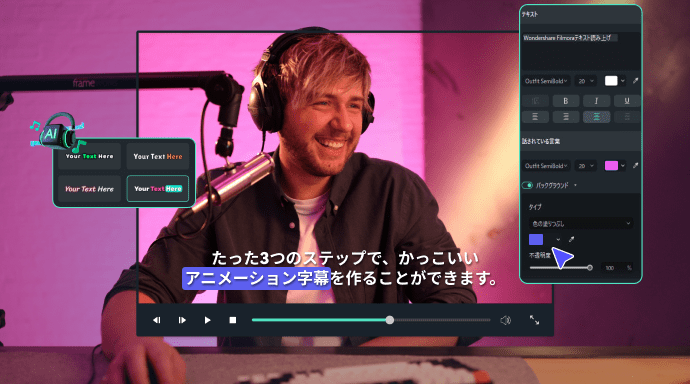
● Filmoraには、装飾やエフェクト、アニメーションなどを施した「デザイン文字」が用意されています。そのため、自分でテキストアニメーションを作ったり、文字を装飾したりする手間を、大幅に削減できます。さらに、自動字幕起こし機能で抽出したテキストファイルにも使用できるため、テロップや字幕をおしゃれにすることが可能です。
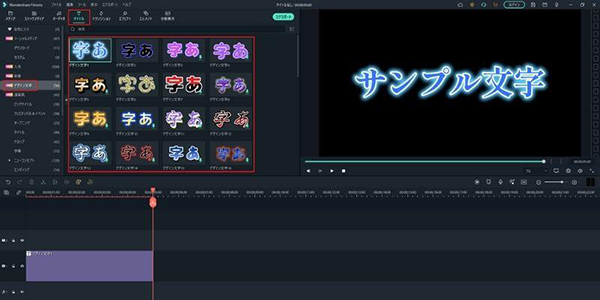
テキスト作業を楽しみたい方は、Filmoraを、ぜひお試しください!
関連記事:デザイン文字活用法・二重縁取り・グラデーション >>
2-2.Adobe Premiere pro
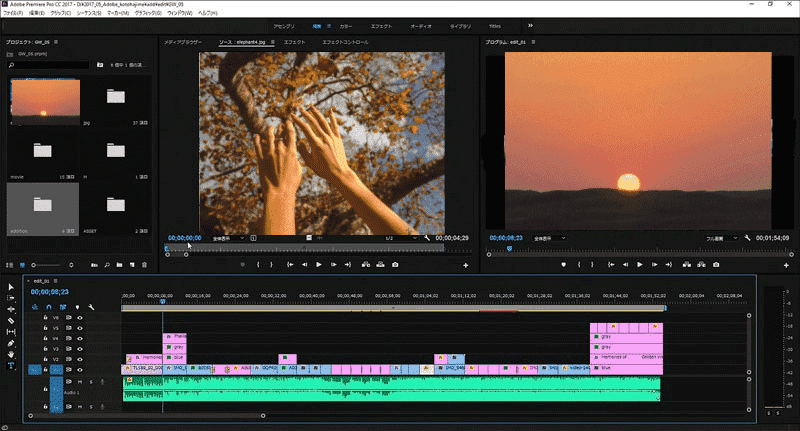
| 音声認識時時間 | 無制限 |
| 対応言語 | 12言語以上 |
| プラン | 製品の購入およびサブスクリプションの契約 |
| 対応OS | Windows :7/ 8(Windows 8.1を含む)/10/ 11 MacOS:10.14/10.15/ 11/12 |
Adobe Premiere proとは、Adobeが提供している動画編集ソフトのことです。初心者から上級者に使用される動画編集ソフトです。ハイクオリティな動画を作れる上、PhotoshopやIllustratorなどの、他のAdobe製品との互換性があることがAdobe Premiere proの魅力です。
Filmoraに比べると、操作方法の難易度は高いですが、画像編集やデザインなどでAdobe製品を使用している方は、Adobe Premiere proを使用すると良いでしょう。
2-2-1.Adobe Premiere proの文字起こし機能
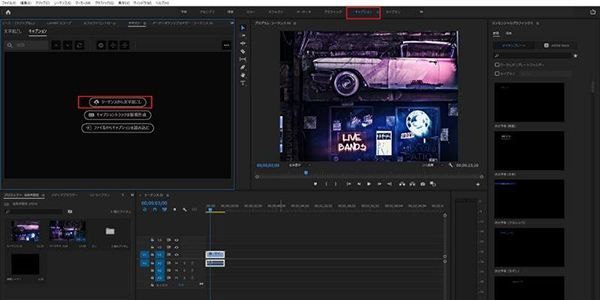
Adobe Premiere proの文字起こし機能は、画面上部のキャプションを選択して、「シーケンスから文字起こし」を選択するだけです。難しい設定などは不要で、手軽に文字起こしをすることが可能です。
文字起こしされたテキストファイルは、自分で編集できるため、Adobe Premiere proの操作に慣れている方は、魅力的なテロップや字幕を作れるでしょう。
2-3.Vrew
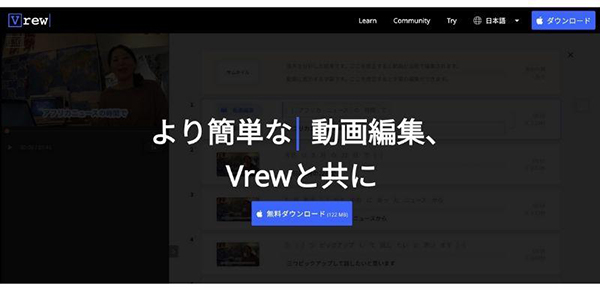
| 音声認識時時間 | 制限なし |
| 対応言語 | 4言語 |
| プラン | 無料会員登録のみ |
| 対応OS | Windows7以上 MacOS X以上 |
Vrewとは、撮影・収録した音声を、自動でも文字起こしする、字幕生成ソフトのことです。FilmoraやAdobe Premiere proとは違い、細かい動画編集などはできません。しかし、無料で使えるため、文字起こし機能を試したい方におすすめの動画編集ソフトです。
2-3-1.Vrewの自動文字起こし機能
Vrewの文字起こし機能は、音声認識する動画やファイルをインポートして、言語設定を行い、確認を選択するだけです。認識したテキストは、Vrew上で修正することができます。
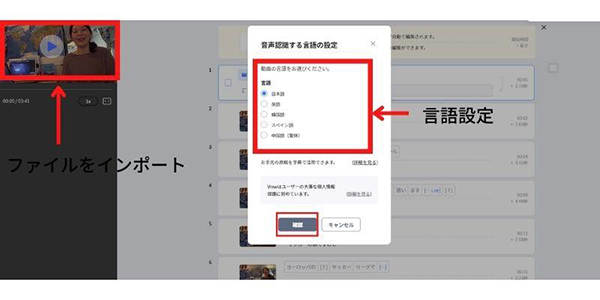
また、テキストファイルとしての書き出しもできるため、別の動画編集ソフトで、字幕やテロップのフォントや装飾なども可能です。
3.おすすめの文字起こしアプリ3選
ここからは、スマートフォンで使用できる、おすすめの文字起こしアプリを紹介します。スマートフォンで使用できる、おすすめの文字起こしアプリは、下記の3つです。
- Notta
- Texter
- Group Transcribe
それぞれ順番に解説します。
3-1.Notta
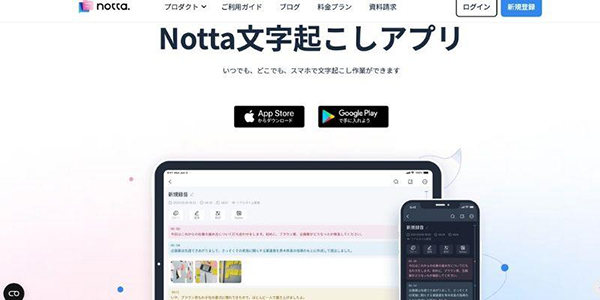
| 音声認識時時間 | 無料プラン:120分/月 有料プラン:1,800分/月 |
| 対応言語 | 100言語以上 |
| プラン | 12ヶ月プラン/18,000円 |
| 対応OS | iOS/Android |
Nattaとは、iPhone・Androidの両方に対応した、音声認識アプリのことです。音声ファイルの文字起こしはもちろん、会話を録音しながら文字起こしすることも可能です。そのため。会議の議事録や、講義や講演のメモなどに多く使用されています。
3-1-1.Nottaの特徴
Nottaの特徴は、無料プランでも使用できることです。無料プランでは、毎月120分の文字起こしができます。また、有料プランでは、毎月1,800分の文字起こしが可能です。対応言語も100種類以上と、スマホアプリの中では非常に優れた製品といえます。無料版でも毎月120分使用できるため、コストを抑えて文字起こしアプリを使う方は、Nottaを利用すると良いでしょう。
3-2.Texter
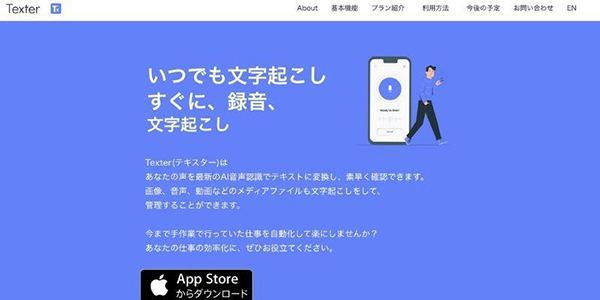
| 音声認識時時間 | 無料プラン:約15秒 有料プラン:3時間5時間 |
| 対応言語 | 50言語以上 |
| プラン | 月額1,000円(1週間お試しプランあり) |
| 対応OS | iOS |
Texterとは、日本語の音声認識に特化している文字起こしアプリのことです。四字熟語などの、発音の難しい日本語も、正しく認識します。また、画像や動画をアプリに取り込み、文字起こしをできるため、ビジネスシーン以外でも、幅広く利用されています。
3-2-1.Texterの特徴
Texterの特徴は、音声認識以外にも、さまざまな機能が搭載されていることです。具体的には、PDF資料の文字起こしや、翻訳機能などが挙げられます。たとえば、英語の音声を認識して、そのまま翻訳できます。そのため、海外の方とのコミュニケーションツールとしても使用可能です。
PDF資料をテキストファイルに置き換えられるため、ビジネスシーンでの活躍も期待できます。日本語以外のテキストを翻訳して文字起こししたい方には、Texterは最適の文字起こしツールといえるでしょう。
3-3.Group Transcribe
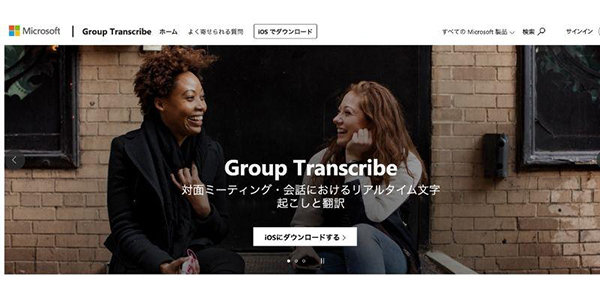
| 音声認識時時間 | 制限なし |
| 対応言語 | 80言語以上 |
| プラン | 完全無料 |
| 対応OS | iOS |
Group Transcribeとは、Microsoft社が提供している、文字起こしアプリのことです。動画ファイルをインポートしての文字起こしはできません。しかし、音声認識の精度が高いため、アプリを起動しながら動画を流せば問題ありません。
3-3-1.Group Transcribeの特徴
Group Transcribeの特徴は、複数人の音声を文字起こしできることです。Group Transcribeのアプリ内ルームを作れば、それぞれの音声を認識して文字起こしをします。そのため、音声の重複による文字化などのリスクを軽減できます。
ただし、音声ファイルとしての書き出しはできません。そのため、動画編集で使用する際は、文字起こしされたテキストを、コピペする必要があります。
また、動画編集にはやや不向きです。しかし、完全無料で長時間使用できるのはGroup Transcribeだけです。文字起こしソフトやアプリに費用を使いたくない方は、Group Transcribeの利用を推奨します。
4.おすすめの文字起こしサイト2選!
ここでは、文字入力ができるWebサイトを紹介します。PCの容量を気にされている方は、オンライン上での文字起こしを活用しましょう。おすすめの文字起こしサイトは、以下の2つです。
- 文字起こしさん
- Googleドキュメント
それぞれ順番に解説します。
4-1.文字起こしさん

| 音声認識時時間 | 無料プラン:60秒~10分/月 1,000円プラン:4時間/月 2,000円プラン:10時間/月 3,000円プラン:20時間/月 |
| 対応言語 | 30言語以上 |
| プラン | 完全無料 |
| 対応OS | Mac/Windows |
文字起こしさんとは、音声ファイルや動画ファイル、画像ファイルから文字起こしをできるツールのことです。専門用語なども認識するため、講演会の文字起こしや、web会議の議事録などのビジネスシーンで利用されています。
4-1-1.文字起こしさんの特徴
文字起こしさんの特徴は、幅広いファイル形式に対応していることです。音楽ファイルのmp3や、動画ファイルのmp4はもちろん、jpegやPDFなどの、画像や文章ファイルの文字起こしも可能です。動画ファイルを選択して、言語設定をするだけで文字起こしできるため、難しい設定は必要ありません。そのため、手軽に使えて制度の高い文字起こしツールを探している方は、文字起こしさんを利用してみましょう。
4-2.Googleドキュメント
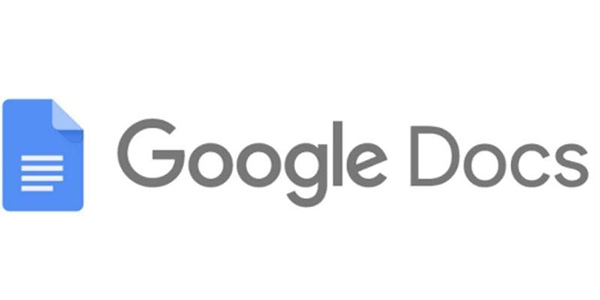
| 音声認識時時間 | 制限なし |
| 対応言語 | 30言語以上 |
| プラン | 完全無料 |
| 対応OS | Mac/Windows/iOS?Android |
あらゆるビジネスで、Googleドキュメントを利用している方は、非常に多いです。しかし、Googleドキュメントに文字起こし機能が搭載されていることを知っている方は、少ない傾向です。Googleドキュメントを普段から利用している方は、ぜひ活用してください。
4-2-1. Googleドキュメントの特徴
Googleドキュメントの特徴は、無料で使用できる上、音声認識時間の制限がないことです。音声データや画像データ、PDFなどを文字起こしできるため
ビジネスシーンでの活用が可能です。
ただし、スマートフォンでの音声認識機能は、パソコンに比べると、やや劣る印象があります。しかし、無料で使えるツールのため、文字起こしにコストをかけたくない方は、 Googleドキュメントを利用すると良いでしょう。
5.動画文字起こしをするならFilmoraがおすすめ!
ここまでは、PC、スマホ、オンラインツールなど、さまざまな文字起こし方法を紹介しました。しかし、どのツールを使えばよいかわからない方は、非常に多いのではないでしょうか?そのような方は、Filmoraの利用をおすすめします。
Filmoraの自動字幕起こし機能は、非常に簡単に使える上、音声認識の精度も高いです。そのため。動画の文字起こしをしたい方には、最適の文字起こしツールといえるでしょう。ここからは、Filmoraの自動字幕機能を紹介するので、文字起こしツールに悩んでいる方は、ぜひ参考にしてください。
Filmoraで自動字幕起こしをする方法
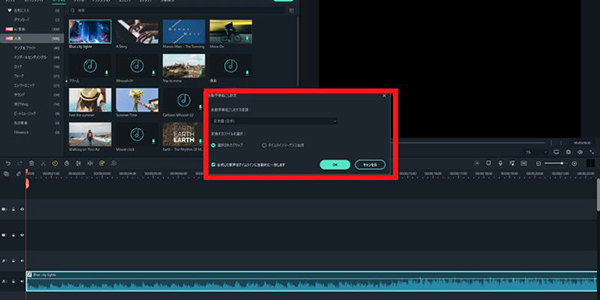
Filmoraで自動字幕起こしは、文字起こしする動画クリップ・音声クリップを右クリックして「自動字幕起こし」を選択するだけで、あとは自動でテキスト化されます。
テキストファイルは、書き出されたテキストファイルは、好きに編集することができます。前述した「AI翻訳」や「オートキャプション」や「デザイン文字」を活用したり、テキストの大きさを変えたりして、動画にあった世界観を演出しましょう。
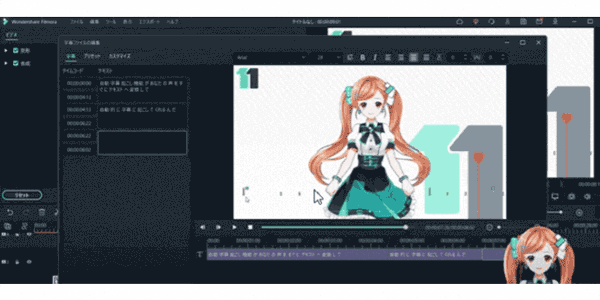
まとめ:文字起こしで作業時間を短くしよう!
本記事では、おすすめの文字起こしツールについて、紹介・解説しました。耳で確認しながら文字起こしする作業には、膨大な時間が必要です。そのため、文字起こしツールを活用して、作業時間を大幅に削減しましょう。
また、Filmora、誰でも簡単に文字起こしができる上、テキストファイルの編集も可能です。そのため、文字起こしから編集までの時間を、大幅に削減できるでしょう。
Filmoraの基本的な機能は、すべて無料で使用できます。Filmoraを活用して、あなたの作業時間を削りながら、魅力的なテキストを作り上げてください!





役に立ちましたか?コメントしましょう!